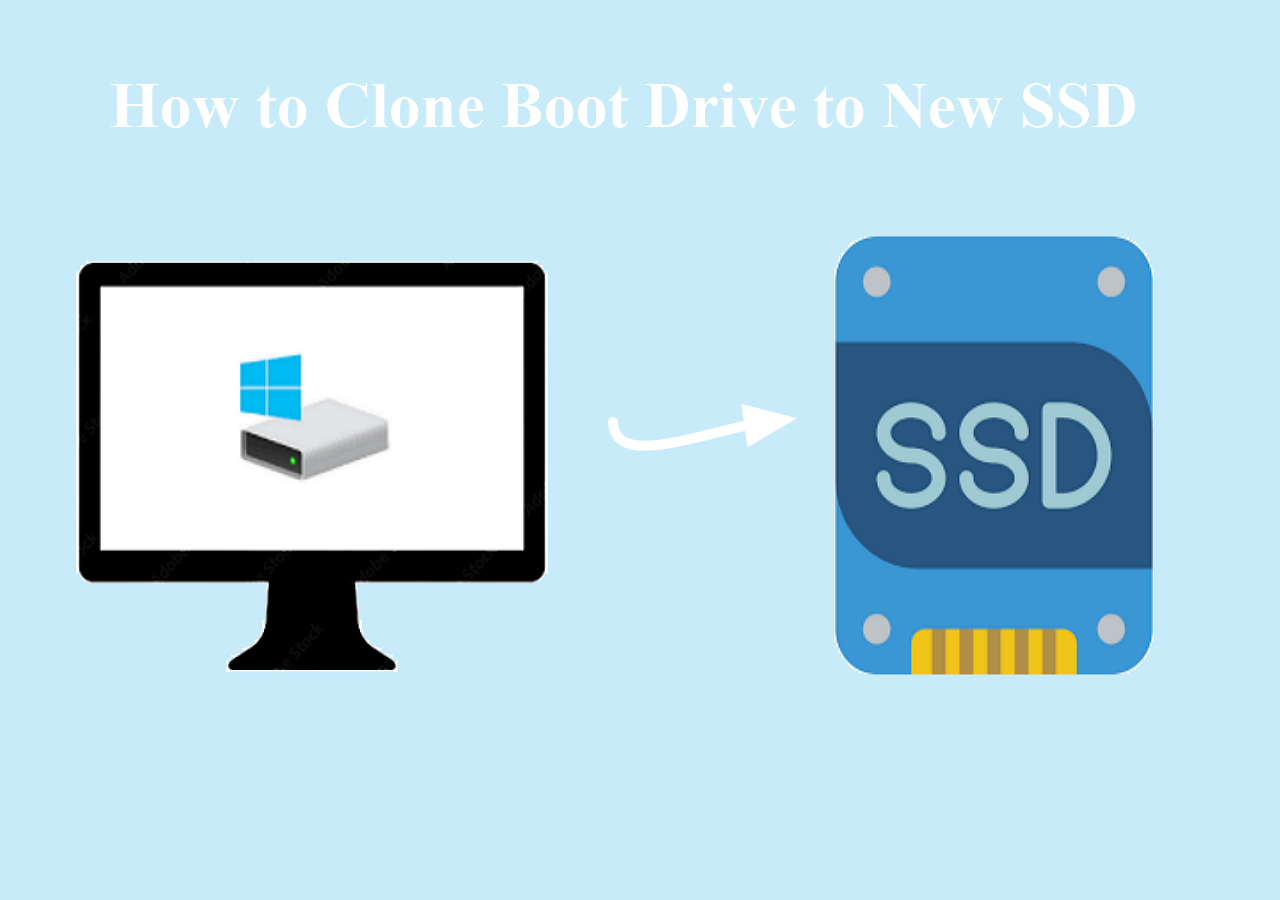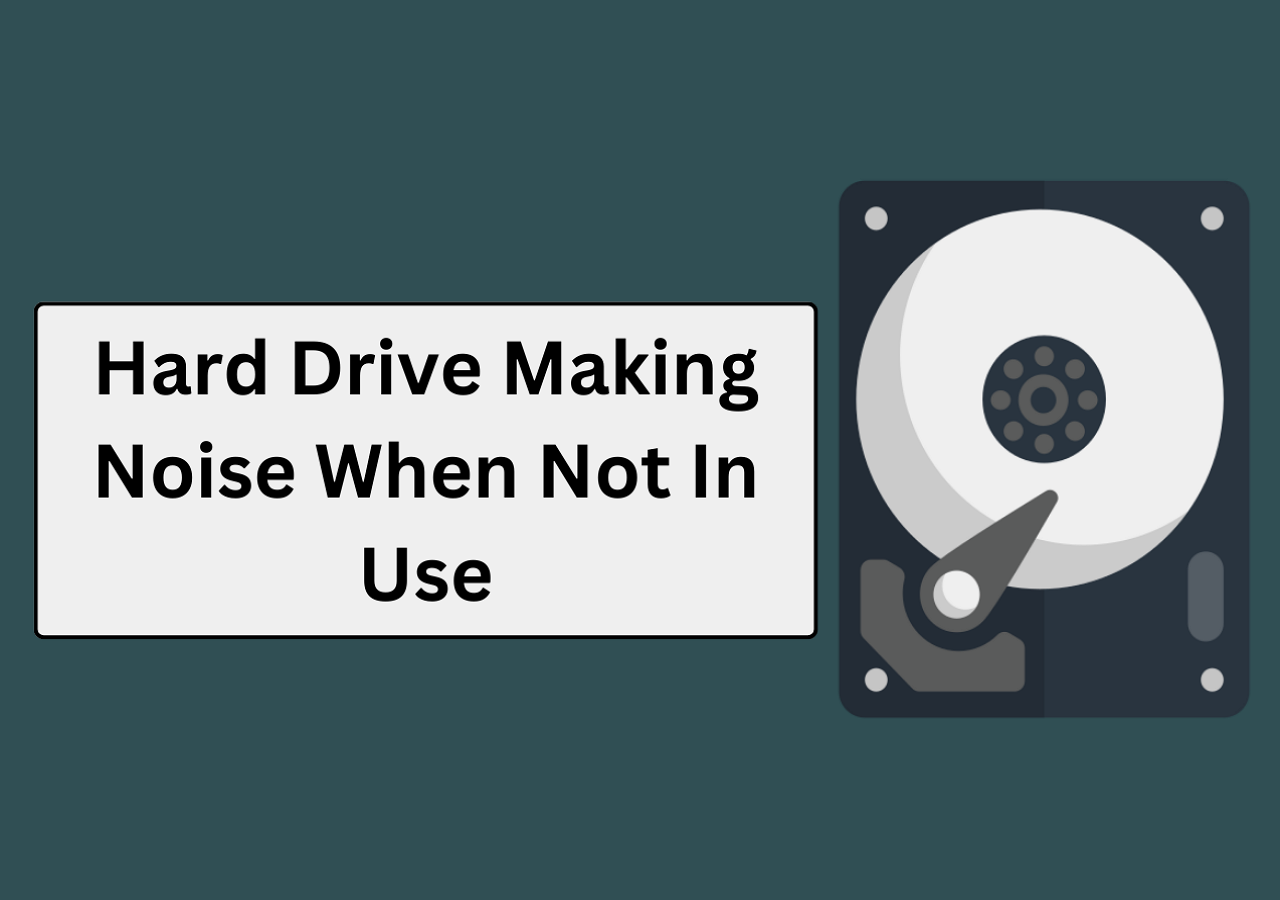Sommario della pagina
La clonazione del hard disk è un processo di spostamento di tutti i dati dal vecchio hard disk a un altro HDD/SSD. Questo può essere utile se stai effettuando l'aggiornamento da un vecchio dispositivo di archiviazione a uno più nuovo e più grande. Può anche tornare utile se stai cercando di recuperare i dati da un hard disk guasto. Potrebbe essere necessario clonare un hard disk in Windows 7 su un altro HDD/SSD per molte ragioni, tra cui:
- Aggiornamento del hard disk: l'esecuzione del sistema operativo Windows 7 su un nuovo SSD lo renderà più veloce di prima e ti offrirà un'esperienza utente migliore.
- Più spazio di archiviazione: con l'aumentare del tempo di utilizzo, il hard disk del tuo computer Windows 7 potrebbe riempirsi. La clonazione dei dischi rigidi consente di aggiornare il disco di sistema piccolo a uno più grande senza perdere dati o reinstallare il sistema operativo.
- Backup del hard disk per il recupero dei dati: quando il hard disk non funziona o mostra segni di guasto imminente o viene attaccato da un virus, è possibile utilizzare il disco clonato per sostituire il hard disk originale.
Preparativi prima di clonare un hard disk in Windows 7
Prima della clonazione, è necessario effettuare alcuni preparativi per agevolare il processo di clonazione. Si prega di controllare e confermare che:
- Un nuovo HDD/SSD con spazio su disco sufficiente
Il tuo disco di destinazione è abbastanza grande da contenere tutto sul disco di origine. In caso contrario, elimina alcuni file non importanti per liberare spazio.
- Assicurati che la connessione sia corretta
Hai collegato sia il disco di origine che quello di destinazione al tuo computer. Se stai clonando su un hard disk esterno, collegalo in anticipo al tuo PC.
- Esegui il backup dei dati in anticipo
Hai eseguito il backup di file importanti sul disco di origine in caso di problemi di perdita di dati imprevisti durante il processo di clonazione. EaseUS Todo Backup Home è un'utilità di backup e ripristino affidabile e affidabile che consente di eseguire il backup di file, dischi, sistemi ed e-mail.
- Scegli un metodo di clonazione
Scegli il metodo corretto che fa per te ti farà risparmiare un sacco di problemi, tempo e denaro. Quindi per favore scegli con attenzione. Teoricamente, ci sono due modi per aiutarci a copiare un hard disk su un altro. Il primo consiste nell'utilizzare lo strumento di clonazione per eseguire direttamente una copia esatta e quindi sostituire il nuovo hard disk con quello clonato. Un altro metodo prevede il backup e il ripristino del software. È possibile eseguire prima il backup di un'immagine di sistema e quindi ripristinare l'immagine su un nuovo hard disk. In ogni caso, puoi risparmiarti la fatica di reinstallare il sistema e le app. Ma consigliamo il primo perché è il modo più semplice.
I vantaggi dell'utilizzo di un software per clonare hard disk
Un software di clonazione del hard disk rende molto più semplice e conveniente clonare un hard disk. Ecco alcuni vantaggi dell'utilizzo del software di clonazione del disco:
- Vantaggi del software di clonazione del disco
- Puoi facilmente aggiornare il tuo piccolo hard disk a uno più grande senza reinstallare il sistema operativo o le applicazioni.
- Puoi trasferire Windows 7/8/10/11 e tutte le tue applicazioni, impostazioni e dati su un altro HDD/SSD senza problemi.
- Puoi clonarlo facilmente su un altro hard disk in caso di guasto del sistema o arresto anomalo del hard disk.
Con gli standard di cui sopra, EaseUS Disk Copy è il miglior software di clonazione del hard disk compatibile con Windows 7. Fornisce una velocità di clonazione maggiore rispetto ad altri strumenti, richiedendo meno tempo per clonare un hard disk. Puoi anche scegliere di clonare solo i settori utilizzati del disco di origine su un SSD più piccolo. Con esso, il tuo computer può essere avviato correttamente dal disco clonato.
Un tutorial passo-passo per clonare un hard disk in Windows 7
Nota: il processo viene applicato anche alla clonazione del hard disk per Windows 8, 10 e 11.
Ora, segui i passaggi dettagliati di seguito per clonare il tuo hard disk in Windows 7:
Passaggio 1. Scarica, installa ed esegui EaseUS Disk Copy sul tuo PC.
Fai clic su "Modalità del disco" e seleziona il disco rigido da copiare. Clicca su "Avanti" per continuare.
Passaggio 2. Seleziona il disco di destinazione.
Nota: il disco di destinazione dovrebbe avere uno spazio pari o superiore di quello di origine.
Passaggio 3. Controlla e modifica il layout del disco.
Se il disco di destinazione è un drive SSD, ricordati di spuntare la seguente dicitura "Controlla l'opzione se la destinazione è SSD".
Clicca su "Procedi" per avviare la clonazione del disco rigido.
Passaggio 4. Clicca su "OK" per confermare in caso il programma chieda di cancellare i dati sul disco di destinazione.
Passaggio 5. Attendi il file della clonazione.
Al termine del processo di clonazione, è possibile sostituire il nuovo HDD/SSD, quindi riavviare il PC per avviare il sistema operativo Windows 7 sul nuovo hard disk.
Conclusione
Questo è tutto su come clonare un hard disk in Windows 7. Assicurati di prepararti con largo anticipo per rendere il processo più agevole. Il software di clonazione del disco, EaseUS Disk Copy, è affidabile e facile da usare. Con la sua interfaccia intuitiva e semplici passaggi, puoi clonare il tuo hard disk su uno più grande senza reinstallare il sistema operativo Windows 7 o qualsiasi applicazione.
Non esitare a contattarci in caso di problemi.
Domande frequenti sulla clonazione di un hard disk in Windows 7
1. Windows 7 può clonare su SSD?
Naturalmente, puoi clonare direttamente Windows 7 su SSD. Se desideri aggiornare il disco di sistema da HDD a SDD, devi migrare il sistema operativo su SSD senza reinstallare Windows e le applicazioni.
2. Come posso copiare il mio sistema operativo Windows 7?
EaseUS Disk Copy ti consente di scegliere quale sezione clonare. È necessario selezionare il disco del sistema operativo come disco di origine, quindi copiarlo e spostarlo su un altro HDD o SSD.
3. Come faccio a clonare manualmente un hard disk?
Per clonare manualmente un hard disk, è possibile utilizzare la funzionalità di backup e ripristino integrata di Windows per creare un'immagine di sistema e quindi ripristinarla sul nuovo hard disk. Tuttavia, secondo il feedback di alcuni utenti, l'utilizzo di Backup e ripristino potrebbe causare la perdita di dati o problemi di blocco. Ti consigliamo comunque di utilizzare il software di clonazione, che può evitare la perdita di dati e migliorare l'efficienza del tuo lavoro.
Questa pagina è utile? Il tuo supporto è davvero importante per noi!

EaseUS Disk Copy
EaseUS Disk Copy è uno strumento di clonazione e migrazione di HDD/SSD ben progettato e molto facile da usare, uno strumento che dovrebbe essere l'ideale per chiunque desideri migrare rapidamente e facilmente un disco di sistema esistente su un nuovo disco (o un'unità SSD appena installata ) con la configurazione minima richiesta.
Pubblicato da
-
Anna è una delle principali editrici di EaseUS e ha creato diversi post su dispositivi digitali come PC, telefoni cellulari, tablet, Mac, ecc. Ama imparare, risolvere e condividere.…Leggi la biografia completa >
EaseUS Disk Copy

Strumento di clonazione dedicato per soddisfare tutte le esigenze di clonazione di sistema, disco e partizione.
Post Popolari
27/10/2023
![]()
27/10/2023
![]()
27/10/2023
![]()
![]()
![]()
Argomenti Interessanti